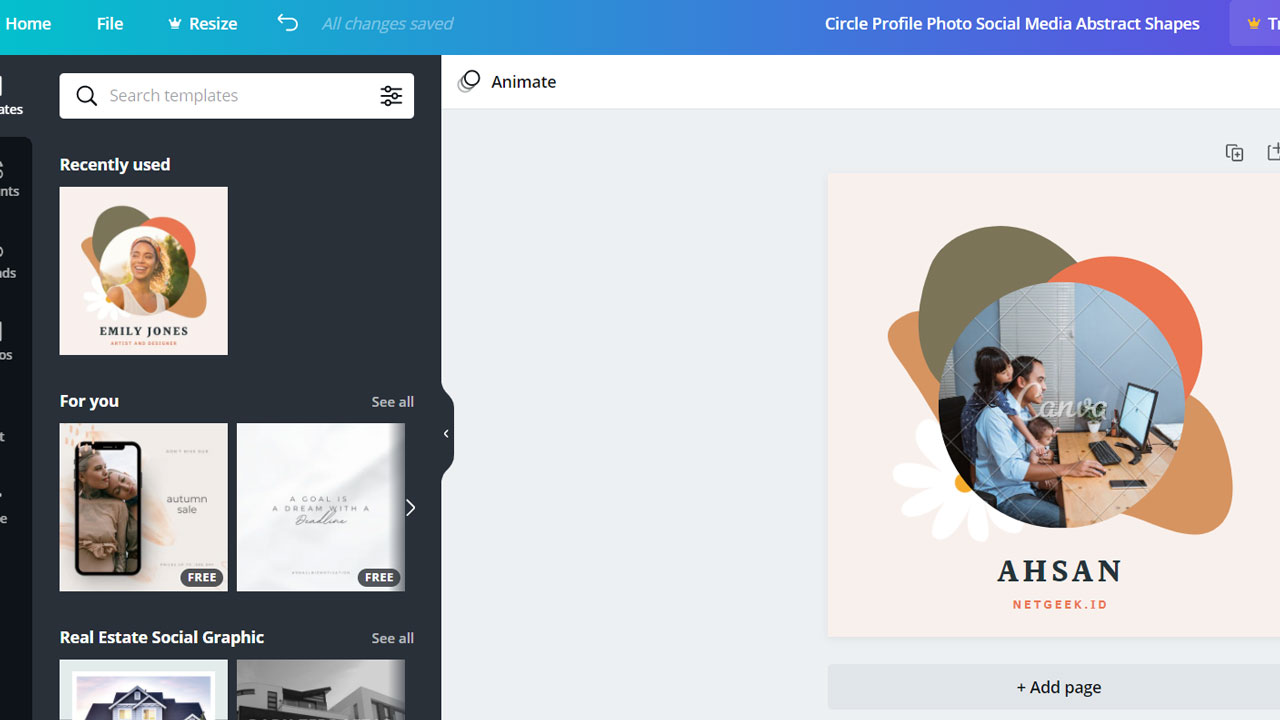Twibbon adalah sebuah bingkai yang berisi atribut organisasi tertentu kemudian disandingkan dengan foto profil kita sebagai bentuk dukungan. Untuk bisa menggunakan Twibbon, kalian harus tahu cara edit Twibbon misalnya yang bersumber dari Google Drive.
Mengingat saat kalian mengedit Twibbon tidak hanya menggunakan foto di galeri saja, namun bisa juga menggunakan foto yang tersimpan di Google Drive.
Apalagi saat kalian ingin membuat Twibbon banyak orang sekaligus, maka tak jarang Google Drive digunakan sebagai penyimpanannya.
Ada beberapa cara yang bisa kalian lakukan untuk mengedit twibbon, baik menggunakan aplikasi ataupun melalui situs editing.
Tentunya setiap orang boleh memilih cara yang paling mudah untuk dilakukan. Berikut ini NetGeek sudah rangkum 2 cara untuk mengedit twibbon dari GDrive :
Cara Edit Twibbon dari Google Drive Menggunakan Canva
Canva menjadi salah satu aplikasi foto editor yang sangat terkenal, ternyata ia juga dapat digunakan untuk mengedit sebuah twibbon.

Cara untuk mengedit twibbon menggunakan aplikasi Canva ini bisa kalian simak sebagai berikut :
- Mula-mula unduhlah dahulu aplikasi Canva atau akses situs canva.com.
- Kemudian bukalah aplikasi tersebut, lalu lakukan pendaftaran menggunakan akun Gmail ataupun sosial media.
- Bila sudah, maka kalian akan diarahkan menuju halaman utama aplikasi.
- Disini pilihlah ukuran yang kalian inginkan, seperti persegi, persegi panjang, dan lain sebagainya.
- Biasanya kalian akan diberi beragam pilihan tema, namun pilihlah bentuk kosong saja.
- Setelah masuk ke halaman editing, maka kalian bisa klik icon + yang ada di kanan bawah halaman editing.
- Selanjutnya carilah foto di galeri ataupun Google Drive kalian.
- Jangan lupa tambahkan juga tema twibbon yang telah kalian unduh dari situs internet, caranya sama yaitu dengan klik icon + dan pilih twibbon dari penyimpanan.
- Sesuaikan ukuran atau sedikit tambahan editing menggunakan tool yang ada, seperti crop, efect, teks, stiker, dan masih banyak lagi lainnya.
- Bila semuanya sudah selesai, maka kalian tinggal klik menu save yang ada di kanan atas halaman.
- Kemudian pilih simpan sebagai dan kalian bisa menyimpannya di galeri ataupun Google Drive.
Cara Edit Twibbon di Google Drive dengan Aplikasi Picsart

Ada pula aplikasi bernama Picsart yang juga dapat kalian gunakan untuk mengedit foto twibbon.
Meskipun caranya hampir sama, namun agar lebih lengkap kalian bisa menyimak caranya yang ada di bawah ini :
- Unduhlah terlebih dahulu aplikasi Picsart Pro di HP kalian, dimana kalian bisa mendownloadnya di Playstore.
- Selanjutnya bukalah aplikasi tersebut, lalu tambahkan foto yang ingin kalian twibbon.
- Caranya klik icon + di kanan bawah dan carilah foto dari galeri atau Google Drive.
- Bila sudah terupload, kalian bisa klik lagi icon + dan pilih tema twibbon yang telah kalian unduh atau desain sebelumnya.
- Jangan lupa sesuaikan ukuran serta tambahkan teks atau karakter sesuai kebutuhan kalian.
- Setelah dirasa twibbon sudah sesuai keinginan, maka kalian bisa klik menu di pojok kanan atas.
- Lalu pilihlah save as dan pilih galeri atau Google Drive sesuai kebutuhan kalian.
Cara Edit Twibbon dengan Aplikasi Photoshop
Aplikasi Photoshop tentunya tidak perlu diragukan lagi dalam hal editing, termasuk edit foto twibbon yang ingin kalian lakukan tersebut.
Untuk cara mengedit twibbon di aplikasi ini bisa kalian simak sebagai berikut :
- Pergilah ke Playstore atau Appstore di HP kalian, lalu unduhlah aplikasi Photoshop atau kalian bisa langsung klik link Disini.
- Setelah aplikasi terinstal, maka kalian bisa langsung membuka foto di galeri atau Google Drive.
- Selanjutnya klik menu dan pilih opsi edit.
- Otomatis akan muncul beberapa pilihan editing via, dimana kalian bisa pilih editing via Photoshop.
- Otomatis foto akan dibuka di halaman editing Photoshop.
- Setela itu tambahkan tema twibbon, caranya tinggal klik icon tambahkan gambar.
- Lalu pilih tema twibbon yang telah kalian unduh di internet ataupun kalian desain sendiri.
- Jangan lupa sesuaikan tata letaknya, warnanya, ataupun kalian juga dapat menambahkan tulisan dan karakter tertentu.
- Apabila sudah sesuai keinginan, maka kalian bisa klik save dan pilih penyimpanan di galeri atau Google Drive sesuai keinginan.
Cara Edit Twibbon Google Drive di Twibonnize
Bagi kalian yang tidak ingin ribet menginstal aplikasi di HP, maka kalian dapat menggunakan website editing khusus twibbon.
Dimana selain cepat hasil yang didapatkan juga sangat bagus, nah caranya seperti ini :
- Kunjungilah terlebih dahulu situs bernama Twibbonize, dimana kalian bisa mengunjunginya melalui link https://www.twibbonize.com/.
- Disini kalian bisa signup atau login dahulu menggunakan akun Google yang kalian miliki.
- Setelah itu kalian bisa langsung melakukan editing dengan cara klik create new.
- Lalu upload foto dari galeri atau Google Drive yang kalian miliki, lalu tekan atau klik create.
- Uniknya disini kalian bisa memilih ratusan tema twibbon yang disediakan oleh website.
- Namun kalian juga dapat upload twibbon sendiri bila memang sudah memiliki temanya di galeri atau Google Drive.
- Bila sudah, lakukan penyesuaian dengan tata letak atau editing tambahan dengan tool yang tersedia. Misalnya saja seperti crop, effect, teks, stiker, dan masih banyak lagi lainnya.
- Setelah desain twibbon sudah sesuai keinginan, maka kalian tinggal klik download dan pilih penyimpanan galeri atau Google Drive.
- Tunggu beberapa saat hingga proses download selesai dan kalian sudah dapat menggunakan twibbon tersebut untuk berbagai kebutuhan.
Sebenarnya masih banyak lagi cara edit twibbon dari Google Drive, mengingat sekarang juga sudah ada banyak sekali aplikasi editing di Android yang sangat bagus.
Sehingga kalian bisa memilih cara atau aplikasi yang menurut kalian paling mudah untuk digunakan.